Centos6.5搭建java開發環境
本文主要介紹關于CentOS系統下配置java開發環境的相關的一些基礎知識。
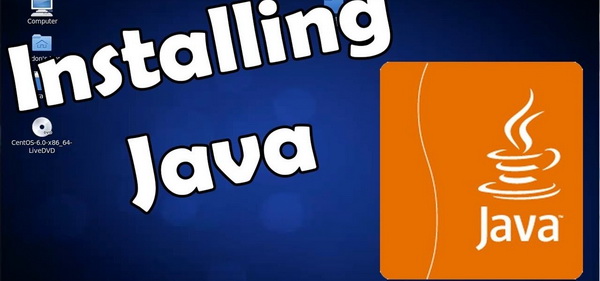
java –version
如果出現openjdk,最好還是先卸載掉openjdk,在安裝sun公司的jdk.
2.查看jdk信息rpm -qa|grep java3.卸載OpenJDK,執行以下操作:
rpm -e --nodeps tzdata-java-2012c-1.el6.noarchrpm -e --nodeps java-1.7.0-openjdk-1.7.0.45-1.45.1.11.1.el6.x86_644.新建java安裝目錄
mkdir /usr/java5.將之前下載的jdk解壓縮并安裝
tar -zxvf jdk-7u71-linux-i586.tar.gz6.在profile文件中加入java環境變量
vi /etc/profileexport JAVA_HOME=/usr/java/jdk1.7.0_71export CLASSPATH=.:%JAVA_HOME%/lib/dt.jar:%JAVA_HOME%/lib/tools.jarexport PATH=$PATH:$JAVA_HOME/bin7.使文件立即生效
source /etc/profile //或者reboot8.檢測是否安裝成功
java -version二、安裝Tomcat1.將下載好的tomcat.tar.gz上傳到/var/local下面(路徑可以自己隨便選),然后解壓
tar -zxvf apache-tomcat-7.0.57.tar.gz2.將上傳的tomcat移到一個目錄下并改名稱
mv apache-tomcat-7.0.57 /mv apache-tomcat-7.0.57 tomcat73.啟動tomcat
./startup.sh
啟動完直接訪問tomcat默認地址
4.無法訪問時,關閉防火墻service iptables stop5.設置開機自啟動
第一種方法:在/etc/rs.local下增加tomcat和java_home環境變量
vi /etc/rs.localJAVA_HOME=/usr/java/jdk1.7.0_71export JAVA_HOME/tomcat7/bin/startup.sh
這里有點要說明,rc.local先于/etc/profile執行,所以會得不到JAVA環境變量,所以在startup.sh前加入代碼JAVA_HOME
三、安裝oracle官方安裝指南:https://docs.oracle.com/cd/E11882_01/install.112/e24323/toc.htm#i1011296
參考文章:http://blog.csdn.net/attagain/article/details/38331433
1、硬件要求(這個不是重點,看官網)2、軟件要求2.1 查看依賴包rpm -q binutils compat-libcap1 compat-libstdc++-33-3.2.3 gcc gcc-c++ glibc glibc-devel ksh libgcc libstdc++ libstdc++-devel libaio libaio-devel make sysstat
除去官網上提到的這些包,安裝時還會提示缺失以下幾個包:
unixODBC-2.2.11
unixODBC-devel-2.2.11
elfutils-libelf-devel-0.97
pdksh-5.2.14
2.2 用yum方式安裝所需的包yum -y install binutils compat-libcap1 compat-libstdc++-33-3.2.3 gcc gcc-c++ glibc glibc-devel ksh libgcc libstdc++ libstdc++-devel libaio libaio-devel make sysstat 2.3 安裝libXp
這個Library,這個一定要安裝,否則安裝Oracle時會出現java Exception。
yum -y install libXp3、環境配置3.1 關閉防火墻、禁用SELinux
chkconfig iptables off
# vi /etc/selinux/configSELINUX=disabled
然后重啟。
3.2 修改機器名(一般默認相等)這里/etc/sysconfig/network中的hostname要與/etc/hosts中的一致,如果一致就不用修改
3.3 建立用戶和組這里建立的用戶名和組,在安裝oracle的時候會直接幫你選擇。否則安裝時沒有用戶和組。
建立群組oinstall
groupadd oinstall
建立群組dba
groupadd dba
新增用戶oracle并將其加入oinstall和dba群組
useradd -g oinstall -G dba oracle
測試oracle賬號是否建立完成
id oracle
建立oracle的新密碼
passwd oracle3.4 創建Oracle安裝文件夾以及數據存放文件夾
mkdir -p /opt/oracle/mkdir -p /opt/oracle/oraInventorychown -R oracle:oinstall /opt/oraclechmod -R 775 /opt/oracle3.5 配置系統內核參數
vi /etc/sysctl.conf
加入以下參數:
fs.aio-max-nr = 1048576fs.file-max = 6815744kernel.shmmni = 4096kernel.sem = 250 32000 100 128net.ipv4.ip_local_port_range = 9000 65500net.core.rmem_default = 262144net.core.rmem_max = 4194304net.core.wmem_default = 262144net.core.wmem_max = 1048576
啟用剛剛所做的變更
# sysctl -p3.6 修改進程數和最大會話數
編輯/etc/security/limits.conf
vi /etc/security/limits.conforacle softnproc 2047oracle hardnproc 16384oracle softnofile 1024oracle hardnofile 655363.7 設置關聯信息,執行如下命令,修改關聯文件/etc/pam.d/login
vi /etc/pam.d/login
加入:
session required /lib/security/pam_limits.sosession required pam_limits.so3.8 修改系統啟動環境參數,執行如下命令,修改系統啟動環境參數文件
vi /etc/ profile
在pathmunge 后面加入:
if [ $USER = "oracle" ]; then if [ $SHELL = "/bin/ksh" ]; thenulimit -p 16384ulimit -n 65536 elseulimit -u 16384 -n 65536 fifi3.9 切換用戶,配置oracle用戶環境變量
vi .bash_profileORACLE_BASE=/opt/oracleORACLE_HOME=$ORACLE_BASE/product/11.2.0/dbhome_1/bin/ (不同版本的oracle安裝目錄可能不一樣,這里是11.2.0)ORACLE_SID=SIMS(數據庫實例,自己定義)LD_LIBRARY_PATH=$ORACLE_HOME/libPATH=$PATH:$ORACLE_HOME/bin:$HOME/bin export ORACLE_BASE ORACLE_HOME ORACLE_SID LD_LIBRARY_PATH PATH
//官網建議不設置安裝文件夾即$ORACLE_HOME,但是我建議還是這里建立好,因為不建立好的話,后面的dbca、netca等命令都找不到
使設置生效
source /home/oracle/.bash_profile3.10 安裝
將下載的oracle文件放到/opt/oracle下面
su - oracle$ cd /opt/oracle$ unzip linux.11gR2_database_1of2.zip$ unzip linux.11gR2_database_2of2.zip3.11 安裝前解決中文亂碼
echo $LANG 如果不是英文的話,暫時就設置如下
export LANG=en_US3.12 切換到圖形界面安裝
如果是遠程的話,需要安裝遠程軟件,不然無法進入圖形化安裝界面;如果是直接在服務器上操作的話,就不需要了,所以說安裝centos時,需要選擇desktop安裝
cd /opt/oracle/databse$ ./runInstaller
圖形界面安裝過程可以參考:http://www.21ops.com/linux/7296.html/comment-page-1注意幾點:
第一步郵箱可以不寫;安裝方式我選的single database安裝,只安裝了軟件體,沒有建立數據庫和監聽,所以安裝完需要創建數據庫和配置監聽。
這里就要注意一下了,我看網上很多的資料都是先創建數據庫再配置監聽,我不知道這是怎么弄的,但是我在實際操作的時候,
先創建數據庫是沒法創建的,一定要先配置監聽!
4 安裝完成后,oracle用戶登錄4.1 配置監聽:netca
一步步下一步就行
4.2 創建數據庫:dbca
注意字符集那一塊記得選中文
(如果ORACLE_HOME沒有指定的話,就沒法使用這些命令,所以可以先看下自己當前的ORACLE_HOME,即echo $ORACLE_HOME)
4.3 測試是否成功安裝查看監聽狀態:
lsnrctl status
數據庫連接:
sqlplus / as sysdbaconn system/123456@SIMS (這里我在創建數據庫的時候將所有用戶的密碼都改成了123456)
到此,CentOS6 下Oracle 11 g數據庫安裝成功。
四、CentOS6啟動ORACLE1. 手動啟動數據庫用Oracle用戶登錄
$lsnrctl start$sqlplus / as sysdbasql>startup
然后就可以操作數據庫了
2.自動啟動數據庫2.1 root用戶登錄修改oratab
#vi /etc/oratabSIMS:/opt/oracle/product/11.2.0/dbhome_1:Y(N改為Y)Esc:wq!
保存
2.2 修改dbstart,dbshut#vi /opt/oracle/11.2.0/bin/dbstartORACLE_HOME_LISTNER=$ORACLE_HOME(原來為$1)Esc:wq!
#vi /opt/oracle/11.2.0/bin/dbshutORACLE_HOME_LISTNER=$ORACLE_HOME(原來為$1)Esc:wq!2.3 添加內容到 rc.local中
#vi /etc/rc.d/rc.local
把下面內容加入到文件中
su oracle -lc "/opt/oracle/product/11.2.0/dbhome_1/bin/lsnrctl start"su oracle -lc "/opt/oracle/product/11.2.0/dbhome_1/bin/dbstart"Esc:wq!
大功告成!
相關文章:
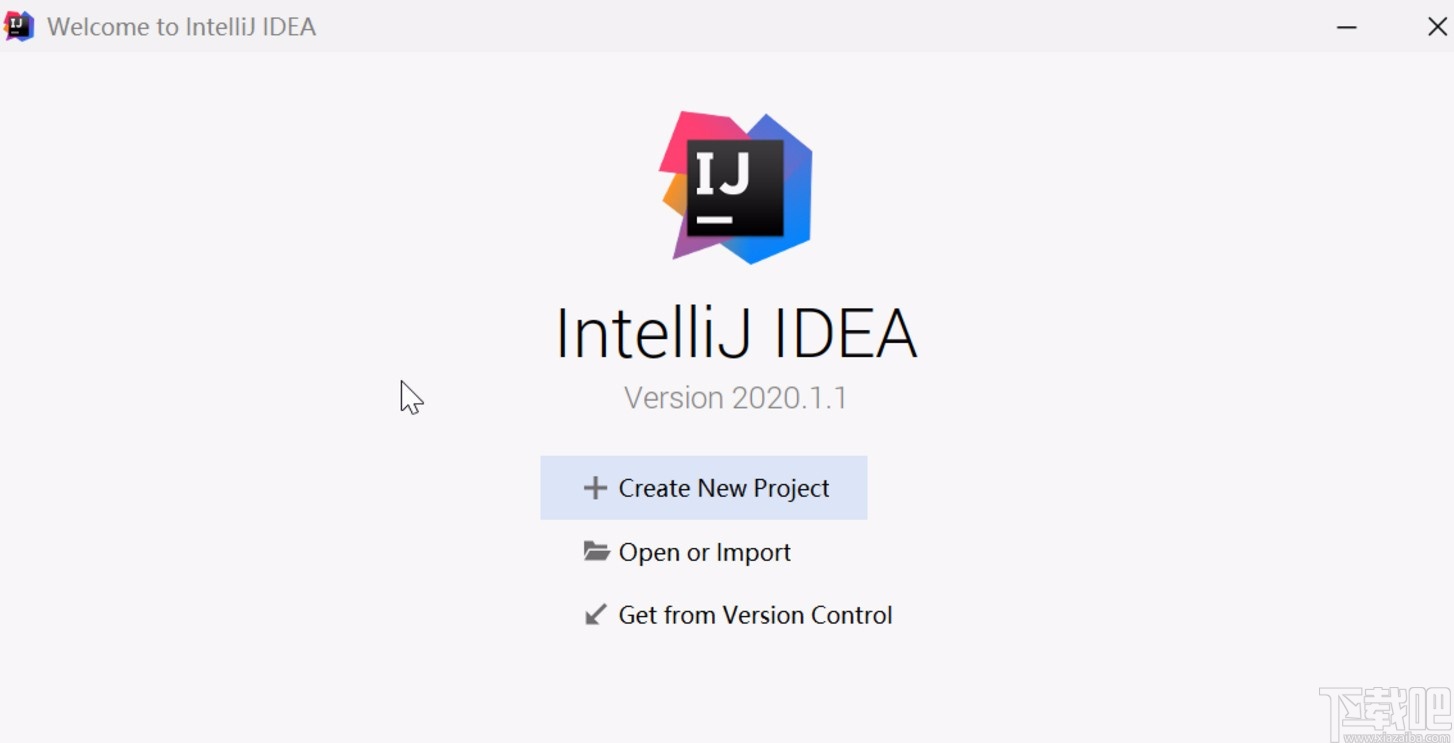
 網公網安備
網公網安備